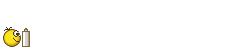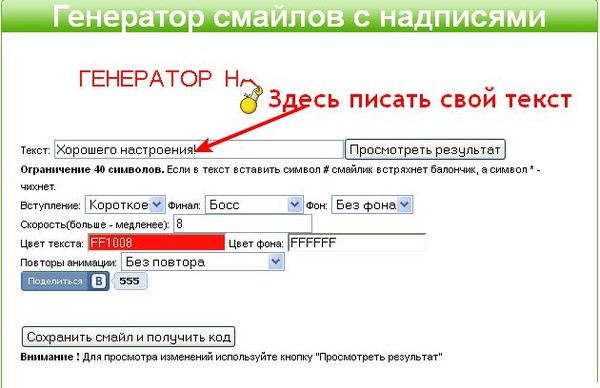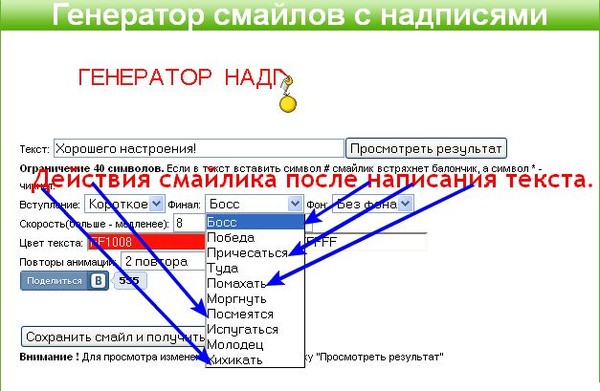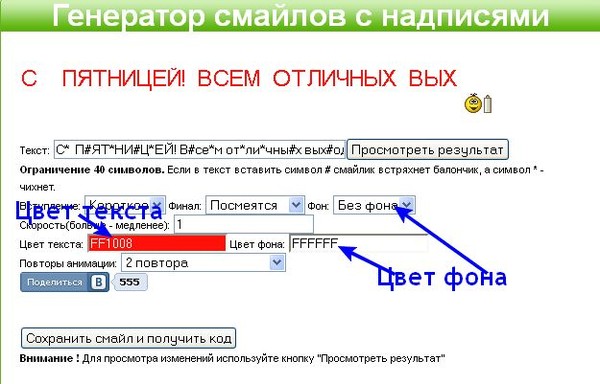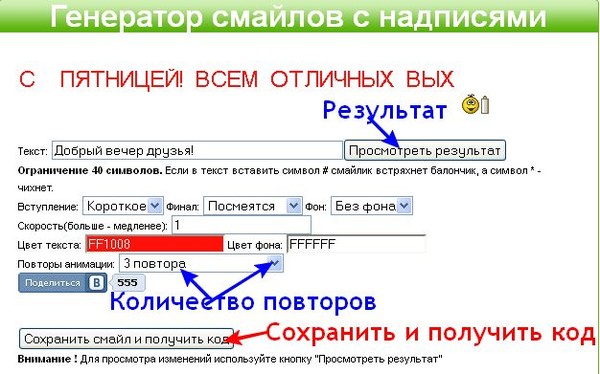-Метки
-Музыка
- Kovacs - Cheap Smell
- Слушали: 39 Комментарии: 12
- Iyeoka - Simply Falling
- Слушали: 584 Комментарии: 16
- Francis Goya - Nights In White Satin
- Слушали: 4823 Комментарии: 9
- Cristina Aguilera - "Hurt"
- Слушали: 347 Комментарии: 2
- Thomas Anders - I miss You
- Слушали: 1280 Комментарии: 5
-Поиск по дневнику
-Статистика
Другие рубрики в этом дневнике: Языки(26), Юмор(56), Эротика(1), Эзотерика(20), Христианство(12), Христианские праздники(9), Хо'опонопоно(3), Уроки(23), Тесты(1), Театр(1), Стихи(21), Советы(94), Своими руками(22), Родина(8), Рецепты для стройности(6), Рецепты для красоты(28), Рецепты для здоровья(55), Рецепты(275), Рамки, схемы(5), Развивающие занятия(26), Путешествия(30), Психология(9), Питание(4), Настойки, наливки)(2), Народные средства(41), Мультфильм(20), музыка(90), Мудры, мантры, мандалы, мдитации, аффирмации(36), Молитвы(10), Мои заметки(188), Медитации(4), Массаж(1), Лиру(29), Кухонные хитрости(7), Красота(19), Книги(7), Кино(32), искусство(28), Интерьер(3), Интересно(35), Здоровье(65), ДР(0), Диеты(15), Диета Протасова(12), Джина(0), Детям(64), Говорят дети(9), Выпечка(35), Анализы(0), Австралия(2)
ВидеоШОУ - программа для создания видеоряда |
Это цитата сообщения _Lyubasha_K_ [Прочитать целиком + В свой цитатник или сообщество!]
|
Метки: Лиру видео уроки интернет видеошоу |
10 хитростей на YouTube, о которых мало кто знает |
Это цитата сообщения Joker-6 [Прочитать целиком + В свой цитатник или сообщество!]
Метки: интернет |
7 полезных и интересных сайтов |
Это цитата сообщения Joker-6 [Прочитать целиком + В свой цитатник или сообщество!]
Свежая подборка! Цитируем все!!!

1. jurcon74.ru
Бесплатная юридическая онлайн консультация
2. yarbula.ru
Первоисточник и рассадник знаний, которыми люди делятся между собой по средствам видео-уроков, рецептов и инструкций во всех отраслях нашей многогранной жизни!
3. top.st
Сервис поиска и ранжирования популярных публикаций интернет-изданий в режиме реального времени.
Метки: сайты интернет компьютер |
видеоурок по Adobe Photoshop: создаем демотиватор за 10 минут! |
Это цитата сообщения Александр_Лобков [Прочитать целиком + В свой цитатник или сообщество!]
Большое спасибо блогеру Aleksandr Stetsura за созданный видеоурок по созданию коллажа или демотиватора. Когда возник разговор о создании подобного урока по Photoshop для читателей ли.ру, в качестве материала для дема или коллажа я ему предложил выбрать что то злободневое... скажем тему сбитого Российского СУ24. Было решено, что как бы сидят на завалинке два гопника с головами политиков Обамы и Эрдогана и обсуждают что же дальше делать?
Но уважаемый Александр не стал зацикливаться на политике - он создал именно полноценный урок по Adobe Photoshop где подробно и пошагово рассказал как что делается в редакторе в режиме реального времени...
Метки: Лиру интернет |
копируем дневник ли.ру на копьютер полностью! |
Это цитата сообщения Александр_Лобков [Прочитать целиком + В свой цитатник или сообщество!]
Большое спасибо уважаемым коллегам, которые уже рассказали, как скопировать только тексты постов Вашего дневника поквартально и как экспортировать Ваш дневник в ЖЖ и в Мой мир. Мы сейчас обсудим совсем другую задачу. Многим очень хотелось бы иметь на своем компьютере действительно полную версию всего своего дневника на компьютере даже с фотками, причем так, чтобы можно было открывать любые рубрики, кликать отдельные метки из облака тегов, переходить по файловой системе дневника от одного сообщения к любому другому Вашему сообщению, видеть все Ваши фотографии и даже все комментарии друзей - и все это с Вашего компьютера, даже не выходя в интернет!
Это все возможно. И поможет нам программа Teleport Pro. Одну из последних русских версий можно скачать с торрента - я использую более старую боевую версию - и с ней тоже все получилось.
Итак... Скачивайте Teleport Pro... устанавливайте программу на компьютер (все как обычно по умолчанию).
Программа уже установлена? Открываем программу Teleport Pro и создаем новый проект (нужно указать что "копировать сайт со структурой каталогов"):
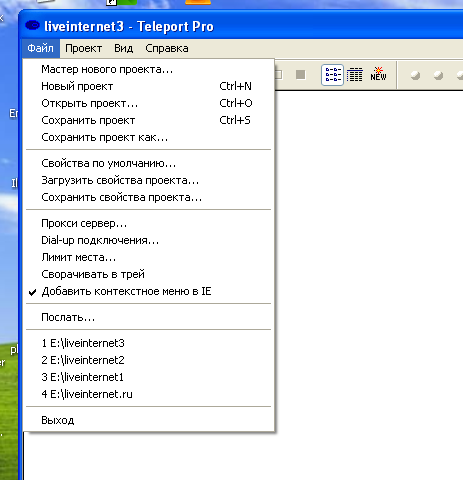
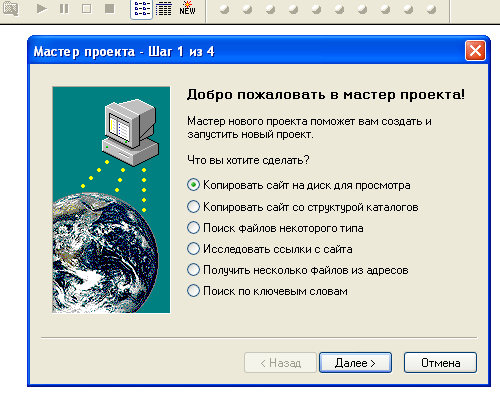
Далее указываем ссылку на свой дневник (обратите внимание, что ссылка должна оборваться на номера Вашего дневника) и подтвердите что будете скачивать все:
Метки: лиру интернет дневник |
Как очистить компьютер от секретной информации |
Это цитата сообщения Александр_Лобков [Прочитать целиком + В свой цитатник или сообщество!]
Бывает, что кто-то путешествует по сомнительным сайтам, а потом, хочет узнать, делают ли это же самое благонравные члены его семьи.
Случается, что Вам нужно спрятать свою "работу" от занудного сетевого администратора или начальника.
Порою, наоборот, нужно выяснить, чем же все-таки занимаются люди, которым Вы, почему-то платите деньги.
Давайте немножко поиграем в шпионов.
Почему немножко? Потому, что если Вы, скажем, серьезно заинтересуете собою специальные службы, то они узнают цвет и консистенцию Вашего стула, еще до того, как Вы сходите, извините, в туалет.
Итак, сейчас Вы немного агент 007...
Метки: компьютер интернет сайты очистить |
Вырезаем кусок видео с Youtube для блога |
Это цитата сообщения Александр_Лобков [Прочитать целиком + В свой цитатник или сообщество!]
Допустим вы хотите вставить чье то длинное видео с Youtube, но вам нужен лишь короткий отрывок из него. Лишь несколько минут...
Например в ютубе Вы нашли видео, длительность которого составляет 64 минуты, а вам нужно только время с 2:50 до 6:28. Открываем нужное нам видео на youtube и нажимаем ниже видео "Поделиться" -> HTML-код. Копируем его.
Метки: интернет лиру ютуб |
Семь секретов YouTube |
Это цитата сообщения Александр_Лобков [Прочитать целиком + В свой цитатник или сообщество!]
YouTube — очень крутой сервис, который позволяет нам просматривать миллионы роликов и фильмов. И, чтобы сделать работу с ним комфортнее и легче, мы собрали список полезнейших настроек, которые помогут вам использовать его по полной.
1. Сделайте гифку из видео (анимационное фото, состоящее из отдельных кадров, которое можно потом куда угодно размещать и хранить и просматривать без видеоплеера)
Просто добавьте «GIF» перед ссылкой на видео в YouTube. Вот так:
Метки: ютуб youtube интернет |
Как узнать, что на сайте нет вирусов? |
Это цитата сообщения Александр_Лобков [Прочитать целиком + В свой цитатник или сообщество!]
1. предварительная проверка сайта. Все знают, что, оказавшись на вредоносных или мошеннических сайтах, легко можно заразиться, особенно если на компьютере или мобильном устройстве не установлен антивирус. Но можно ли этого избежать? Очень просто: если сайт вызывает подозрение, проверьте его на этой странице прежде, чем нажимать на неизвестную ссылку.
У разработчиков антивируса Доктор Веб есть текстовая форма в которое нужно просто ввести адрес сайта для проверки и кликнуть "проверить":
http://vms.drweb.ru/online/

Метки: интернет сайты |
Добавить ссылку |
Это цитата сообщения Фрэнси [Прочитать целиком + В свой цитатник или сообщество!]

|
10 трюков для настройки чата в Skype. |
Это цитата сообщения Олюнь [Прочитать целиком + В свой цитатник или сообщество!]
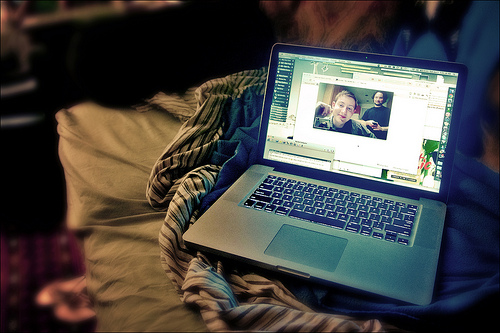
Skype — отличный инструмент, позволяющий оставаться на связи с друзьями и коллегами. Но не всегда вы можете найти необходимые настройки. В нашей статье 10 простых советов, которые помогут вам общаться в Skype с большим комфортом.
1. Измените шрифт и размер текста
По умолчанию в Skype размер текста для чата маленький. Но вы очень легко можете изменить и размер, и тип используемого шрифта. Перейдите в меню «Инструменты», выберите пункт «Настройки». В левом сайдбаре щёлкните по пункту «Чаты и SMS» и выберите в раскрывшемся меню пункт «Визуальное оформление чата». Здесь вы можете настроить шрифт по своему вкусу.
2. Измените имена своих контактов
Если у вас в Skype два Олега и вы всё время путаетесь и пишете не туда, то просто поменяйте имена контактов на те, которые будут вам будут понятны. Для это щёлкните на имя человека. Откроется окно, вверху будет указано его имя. При наведении мышкой на имя, сбоку вы увидите маленькую иконку с изображением блокнота. Нажмите на неё и отредактируйте имя так, как нужно вам.
3. Скрыть индикатор ввода текста
Вы, конечно, замечали, что когда кто-то печатает вам в Skype, иногда появляется пишущий карандашик, при этом, когда человек стирает написанные слова, карандашик делает то же самое. Если вы не хотите, чтобы ваши собеседники видели, сколько раз вы пишете и снова стираете сообщение, то просто отключите индикатор печати. Для это зайдите в меню «Инструменты» → «Настройки» → «Чаты и SMS». Выберите пункт «Открыть дополнительные настройки» и в нём уберите галочку рядом с карандашом. Вот и всё, теперь никто не узнает о ваших терзаниях во время набора текста.
4. Установите нотификации по слову
Когда вы подключены к какому-либо общему чату, вас часто отвлекают оповещения о новом сообщении, однако и не читать чат вы не можете, так как боитесь упустить что-то важное. В таком случае установите уведомления по слову. Когда в чате появятся важные для вас слова — вам придёт уведомление, в остальных случаях вы не будете беспокоиться. Чтобы установить такие уведомления, нужно во вкладке «Разговоры» выбрать пункт «Настройки уведомлений».
Выбранные вами слова будут подсвечены в чате, так что вы сразу обратите на них внимание.
5. Отредактируйте своё последнее предложение
Если вы заметили опечатку после того, как отправили сообщение, то его ещё можно исправить. Щёлкните на нём правой клавишей мыши и выберите пункт «Редактировать сообщение». Оно снова появится в поле ввода. Отредактировав его, нажимайте «Ввод» и вы отправите исправленный вариант.
6. Удалите последнее сообщение
Таким же образом, который описан в предыдущем пункте, можно удалить последнее сообщение. Когда вы будете редактировать сообщение, рядом с ним появится маленькая иконка с изображением карандашика. Если вы удалите сообщение, то вместо него появится надпись «Сообщение удалено» и иконка корзины.
7. Уберите анимированные смайлики
Если анимированные смайлики раздражают вас, то можно отключить их. У вас они будут показываться в виде статических. Чтобы это сделать, нужно открыть «Инструменты» → «Настройки» → «Чаты и SMS» → «Визуальное оформление чата» и задать параметры отображения смайликов.
8. Откройте несколько чат-окон одновременно
Если вы одновременно общаетесь с несколькими людьми, то переключаться между окнами не очень удобно. Лучше открыть два окна рядом. Для этого в меню «Вид» выберите «Компактный режим просмотра» и откройте столько окон, сколько вам нужно. Чтобы вернуться к обычному виду Skype, надо снова открыть меню «Вид» и выбрать «Стандартный режим просмотра»
9. Как перейти на новую строку
Если вы печатает сообщение и нажмёте «Ввод», то отправите его, а чтобы получить разрыв строки и перенести предложение на новую строчку, нужно нажать Shift+Enter. Можно сменить сочетание клавиш, зайдя в «Инструменты» → «Настройки» → «Чаты и SMS» → «Открыть дополнительные настройки».
10. Используйте скрытые смайлики
Стандартные Skype-смайлики вы можете увидеть, кликнув на смайлик вверху поля для написания сообщения. Но там их не так много, есть ещё тонны скрытых смайликов. В этом пункте выбраны самые любимые многими. Вот как их сгенерировать: (wfh) (bug) (drunk) (rock) (poolparty) (rain) (headbang) (fubar) (swear) (talk) (e) (o) (~) (mp) (skype).
![]()
http://lifehacker.ru/2012/07/04/10-tryukov-dlya-nastrojjki-chata-v-skype/
Метки: скайп |
Памятка начинающему блогеру |
Это цитата сообщения Лариса_Гурьянова [Прочитать целиком + В свой цитатник или сообщество!]
Серия сообщений "* Памятка начинающему блогеру":
Часть 1 - Обновить/Удалить драйвер
Часть 2 - Как пронумеровать свой блог или постраничная бродилка
Часть 3 - Internet Download Manager (IDM) - менеджер закачек
Часть 4 - КАК НА ЛиРу СМЕНИТЬ email?
Часть 5 - КАК ВСТАВИТЬ ФОТО ЧЕРЕЗ РАДИКАЛ
Часть 6 - ONLINE-ПЛЕЕР ДЛЯ mp3 ФАЙЛОВ В ДНЕВНИК (Простоплеер)
Часть 7 - Легко скачиваем видео к себе на компьютер!!!
Часть 8 - Как к посту прикрепить несколько вложений с файлами
Часть 9 - Как вставить на ЛиРу видео с YouTube
Часть 10 - Учимся вставлять музыкальный файл в дневник
Часть 11 - КАК РАБОТАТЬ СО СКРИНШОТАМИ
Часть 12 - Как сделать баннер
Часть 13 - Как вставить картинку в разрыв рамки
Часть 14 - Как написать на картинке без графического редактора
Часть 15 - Счетчики посетителей он-лайн
Часть 16 - Бесплатные архиваторы на любой вкус
Часть 17 - Основы html — бесплатный обучающий видеокурс по html
Часть 18 - Двойная надпись
Часть 19 - Сокращения в инете
Часть 20 - Лучше не КАПСИТЬ!
Часть 21 - Как сделать бесшовный фон для схемы
Часть 22 - Размеры цифровых фотографий. Фото печать
Часть 23 - Анимация текста без ФШ
Часть 24 - Удобная страничка от системы OpenID
Часть 25 - Пишем в два столбца без ФШ
Часть 26 - Как ответить на грубость в интернете?
Часть 27 - Пишем красиво без ФШ
Часть 28 - Как скачать альбом на Яндекс-Фотки
Часть 29 - Как скачать целый альбом с Яндекс.Фотки к себе на компьютер
Часть 30 - Как узнать разрешение экрана монитора?
Часть 31 - Как поменять фон в дневнике
Часть 32 - Прерывистые рамки для текста
Часть 33 - Как сделать так, чтобы сообщение всегда было впереди других
Часть 34 - Как сделать таблицу на ЛиРу
Часть 35 - Как из флеш-плеера скачать музыку на компьютер
Часть 36 - Разная прокрутка для текста
Часть 37 - Как сделать картинку круглой без ФШ
Часть 38 - Картинки в одну линеечку
Часть 39 - Подписываем свои работы
Часть 40 - Радио-онлайн со всего света
Часть 41 - Как ответить сразу на много комментариев
Часть 42 - Как зарегистрироваться на YouTube
Часть 43 - Изменения на Яндекс.Фотках
Часть 44 - Страны, которые посещают мой дневник
Часть 45 - Что такое тИЦ
Часть 46 - Управляем аватарками на ЛиРу
Часть 47 - Фоторедактор на Яндекс.Фотках
Часть 48 - Как получить ссылку на музыку для флеш-плееров?
Часть 49 - Учимся делать плеер с множеством песен
Часть 50 - Конвертеры разные - мои уроки
Часть 51 - Программы разные - мои уроки
Часть 52 - Конвертеры разные
Часть 53 - Как скачивать с сайта 4shared.com
Часть 54 - Как подписать анимационную картинку без ФШ
Часть 55 - Сделать бесшовные фоны? Легко...
Часть 56 - Как загрузить фотографии на Яндекс.Фотки?
Часть 57 - Как скопировать флешку с инета и поставить в свой дневник...
Часть 58 - Делаем плеер на сайте grooveshark.com
Часть 59 - Как вставить счетчик на страничку дневника
Часть 60 - ДЕЛАЕМ ФОН ДЛЯ БЛОГА ИЗ ЛЮБОЙ КАРТИНКИ БЕЗ ФШ
Часть 61 - Получаем код плеера с помощью Рамочника
Часть 62 - КАК ВСТАВИТЬ В ДНЕВНИК MP3-ПЛЕЕР
Часть 63 - Учимся делать музыкальную открытку
Часть 64 - Ресурсы для скачивания музыки MP3 на компьютер
Часть 65 - ПАМЯТКА НАЧИНАЮЩИМ БЛОГЕРАМ
Часть 66 - Как вставить флеш-часики на картинку
Часть 67 - Двигаем текст или картинку в дневнике
Часть 68 - Как переносить посты с Мейла на ЛиРу.
Часть 69 - HTML шпаргалка
Часть 70 - Как установить глобус-информер на свою страничку
Метки: лиру интернет |
Скрытые смайлы скайпа |
Это цитата сообщения Joker-6 [Прочитать целиком + В свой цитатник или сообщество!]
Для тех кто не знал, в skype есть скрытые смайлики. Достаточно ввести код!

Разбитое сердце
код (u)
Жук
код (bug)
Звонок
код (call)
Часы
код (o)
Метки: смайлы возможности скайп |
Набор текста голосом. Версия 1.2 |
Это цитата сообщения SPACELilium [Прочитать целиком + В свой цитатник или сообщество!]
voiceТеперь можно освободиться от кликания по кнопкам, достаточно просто говорить в микрофон текст, а программа сама всё напишет. И это не шутка.
Программа голосового набора от Google не только переведёт всё в машинописный текст, но и предоставит возможность расставить все знаки препинания, т.е. отредактировать текст и сделать его читабельным.
Многие веб мастера и копирайтеры тратят много времени на написание поста. Теперь весь этот труд можно значительно облегчить, вам достаточно начитывать текст в микрофон, а программа сама переведет его в текстовой вид.
Многие компании и отдельные программисты давно пытались написать такую программу, но почему-то у них ничего не получалось. Возможно, им чего-то не хватало, может знаний, может опыта, но в итоге специалисты компании Гугл поставили всё на свои места. Им удалось сделать программу голосового набора текста более-менее качественной. Теперь наполнение блога статьями станет более простой задачей.
Метки: компьютер интернет программы |
Школа Компьютерной Грамотности |
Это цитата сообщения Вперед_с_Надеждой_идущая [Прочитать целиком + В свой цитатник или сообщество!]
Школа Компьютерной Грамотности
Метки: компьютер интернет уроки |
Генератор смайлов с надписями. |
Это цитата сообщения aldav [Прочитать целиком + В свой цитатник или сообщество!]
Генератор смайлов с надписями.
|
Метки: таблички интерент смайлики генератор смайликов интернет лиру |
Анимация. Как сделать) |
Это цитата сообщения aldav [Прочитать целиком + В свой цитатник или сообщество!]
Без заголовка
|
Метки: анимация лиру |
Программа для создания видео слайд-шоу из фотографий |
Это цитата сообщения Дайтека [Прочитать целиком + В свой цитатник или сообщество!]
Программа для создания видео слайд-шоу из фотографий
В наш век цифровых технологий наверное не найдётся уже ни одного человека у кого бы не было фотоаппарата и уж конечно же ни одно путешествие или хотя бы мало мальски значимое событие не обходиться без того чтоб это запечатлеть на память. Так что думаю у каждого имеется масса фотографий которые вы время от времени просматриваете сами или показываете друзьям. Так вот программа ФотоШоу поможет вам преподнести ваши снимки в наиболее красивом виде и делается это очень легко и просто, буквально пару нажатий мышки и у вас уже готовый фильм со звуковым сопровождением. Данная программа для создания видео из фотографий на русском языке, так что думаю больших проблем с использованием у вас не будет.
1. Открываете программу - выбираете новый проект
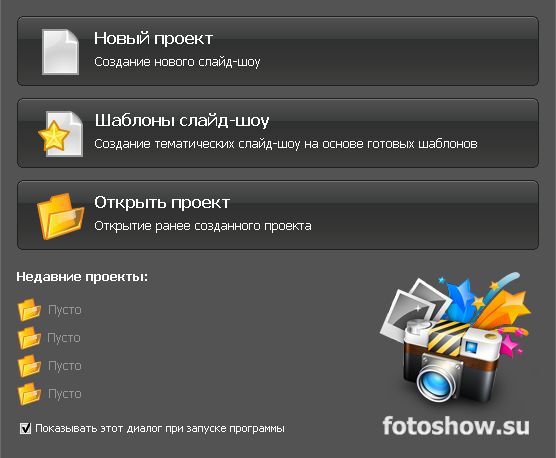
Метки: слайдшоу уроки интернет компьютер |
Создание простого видеоролика |
Это цитата сообщения Surge_Blavat [Прочитать целиком + В свой цитатник или сообщество!]
Создание простого видеоролика

ОТ ПРОСТОГО К СЛОЖНОМУ Для создания видеороликов существуем очень много разнообразных программ! Но начинать надо с простого! В системе Windows есть встроенная программа Movie maker, но есть и проще! Для этого скачайте в комп бесплатную программу PICASA Она вам пригодится в компьютере для систематизации ваших папок с картинками. Замечательная программа! Итак, шаги по созданию ВИДЕО ИЛИ КОЛЛАЖА из ваших фото и картинок с музыкальным сопровождением. Музыка для клипа должна быть у вас в компе (желательно) Подготовьте ОТДЕЛЬНУЮ ПАПКУ с нужными картинками Не забывайте в титрах указывать авторов фото и музыки, во избежания нарушений прав авторов. ОТКРЫВАЕМ ПРОГРАММУ PICASA ИЩЕМ НУЖНУЮ ПАПКУ 
ПОНЯТЕН МОМЕНТ? ИДЕМ ДАЛЬШЕ!


РОЛИК СОЗДАЛСЯ И ВЫ ЕГО ПРОСМОТРЕЛИ!

МОЖНО РЕДАКТИРОВАТЬ И СОХРАНЯТЬ В КОМПЬЮТЕРЕ! ВОТ И ВСЕ ПРЕМУДРОСТИ ПРОСТОГО КЛИПА! ПО ХОДУ СОЗДАНИЯ ВНИМАТЕЛЬНО ЧИТАЙТЕ МЕНЮ, ВСТАВЛЯЙТЕ ТЕКСТОВЫЕ СЛАЙДЫ, РЕДАКТИРУЙТЕ! И В КОНЕЧНОМ ИТОГЕ ВИДЕОРОЛИК МОЖНО ГРУЗИТЬ на сайты ЛиРу, МайлРу или Ютьюб На ЛиРу и Майле - грузить в свои сервисы На Ютьюбе нужно тоже создать страницу. Помните об АВТОРСКОМ ПРАВЕ, ролик могут заблокировать, удалить или ограничить в просмотрах по причине использования использования неразрешенного аудиотрека, видеоряда, музыки УДАЧИ ВСЕМ! |
Метки: видео видеоролик создание видеоролика |
Учимся делать СЛАЙД-ШОУ на компьютере. |
Это цитата сообщения SvetlanaT [Прочитать целиком + В свой цитатник или сообщество!]
Учимся делать СЛАЙД-ШОУ на компьютере.
|
|
|
Метки: слайд слайдшоу компьютер |
| Страницы: | [2] 1 |